Lệnh Hatch trong AutoCAD được sử dụng để tô vật liệu, mẫu nền (pattern) cho các đối tượng trong bản vẽ. Dưới đây là hướng dẫn chi tiết từ cơ bản đến nâng cao:
1. Kiến thức cơ bản về lệnh Hatch
- Cách truy cập lệnh Hatch:
- Gõ H trên dòng lệnh và nhấn Enter.
- Vào menu Home → chọn Hatch trong nhóm công cụ Draw.
- Nhấp vào biểu tượng Hatch trên thanh công cụ.
- Cách thực hiện:
- Nhập lệnh H và nhấn Enter.
- Trong hộp thoại Hatch hoặc trên thanh Ribbon, chọn:
- Pattern (mẫu tô): ANSI, ISO, hoặc các mẫu đặc biệt.
- Boundaries (ranh giới): Chọn đối tượng hoặc vùng khép kín cần tô.
- Nhấp chuột vào vùng muốn Hatch.
- Các tùy chọn cơ bản:
- Pattern: Lựa chọn kiểu hatch.
- Scale: Thay đổi tỷ lệ của mẫu hatch.
- Angle: Xoay mẫu hatch.
- Pick Points: Chọn điểm trong vùng kín để AutoCAD tự nhận diện biên.
- Select Objects: Chọn các đối tượng làm ranh giới.
2. Các chức năng nâng cao trong lệnh Hatch
- Gradient Hatch:
- Tạo màu chuyển sắc thay vì mẫu tô.
- Trong hộp thoại Hatch, chuyển sang tab Gradient, chọn 2 màu và điều chỉnh hướng chuyển màu.
- Hatch Transparency:
- Điều chỉnh độ trong suốt của Hatch.
- Trong thuộc tính Hatch, thay đổi giá trị Transparency (0 đến 90%).
- Associative Hatch:
- Khi chỉnh sửa biên của vùng Hatch, mẫu tô tự động cập nhật theo.
- Đảm bảo tùy chọn Associative được bật khi tạo Hatch.
- Hatch Editing (Chỉnh sửa Hatch):
- Sử dụng lệnh HATCHEDIT hoặc nhấp đúp vào Hatch để mở bảng chỉnh sửa.
- Bạn có thể thay đổi kiểu mẫu, tỷ lệ, góc xoay, hoặc màu sắc.
- Separate Hatch:
- Tách từng vùng Hatch riêng biệt thay vì gộp chung.
- Trong thanh tùy chọn của Hatch, chọn Create Separate Hatches trước khi tô.
3. Mẹo và thủ thuật sử dụng lệnh Hatch
- Tối ưu hóa vùng kín phức tạp:
- Sử dụng lệnh BOUNDARY để tạo Polyline kín trước khi Hatch, tránh lỗi vùng không kín.
- Loại bỏ vùng Hatch không cần thiết:
- Sử dụng lệnh TRIM hoặc HATCHEDIT để chỉnh sửa hoặc xóa Hatch trong vùng dư thừa.
- Sử dụng Hatch trên các đối tượng không kín:
- Chọn tùy chọn Gap Tolerance (trong hộp thoại Hatch) để AutoCAD nhận diện vùng có khe hở nhỏ.
4. Phím tắt và lệnh liên quan
- Lệnh HATCH (H): Tạo Hatch mới.
- Lệnh HATCHEDIT (HE): Chỉnh sửa Hatch.
- Lệnh BHATCH (BH): Tương tự HATCH nhưng mở hộp thoại chi tiết hơn.
- Lệnh HATCHGENERATEBOUNDARY (HGB): Tạo Polyline từ biên của Hatch.
5. Lỗi thường gặp và cách xử lý
- Không Hatch được: Vùng cần tô không kín → Kiểm tra và chỉnh sửa bằng lệnh PEDIT hoặc BOUNDARY.
- Hatch quá dày/nhỏ: Điều chỉnh Scale phù hợp.
- Mất Hatch khi di chuyển đối tượng: Đảm bảo bật Associative hoặc chuyển Hatch và đối tượng thành một khối.
Nếu cần thêm tài liệu chi tiết hoặc hỗ trợ thực hành, bạn có thể hỏi thêm!
.
 Đã xác minh
Đã xác minh





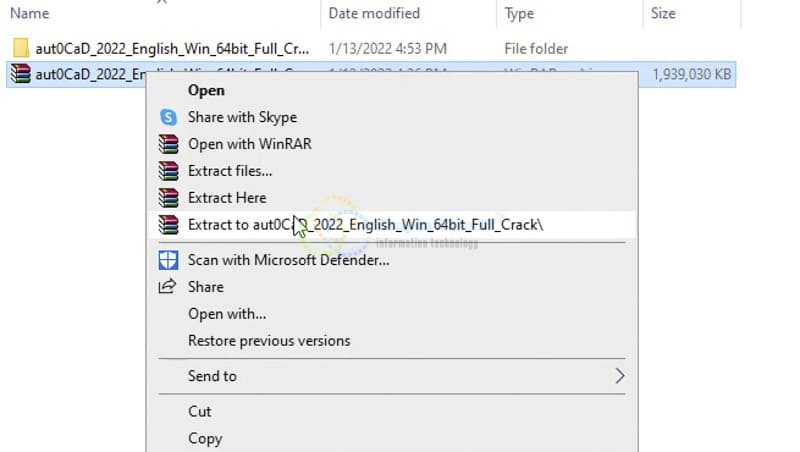
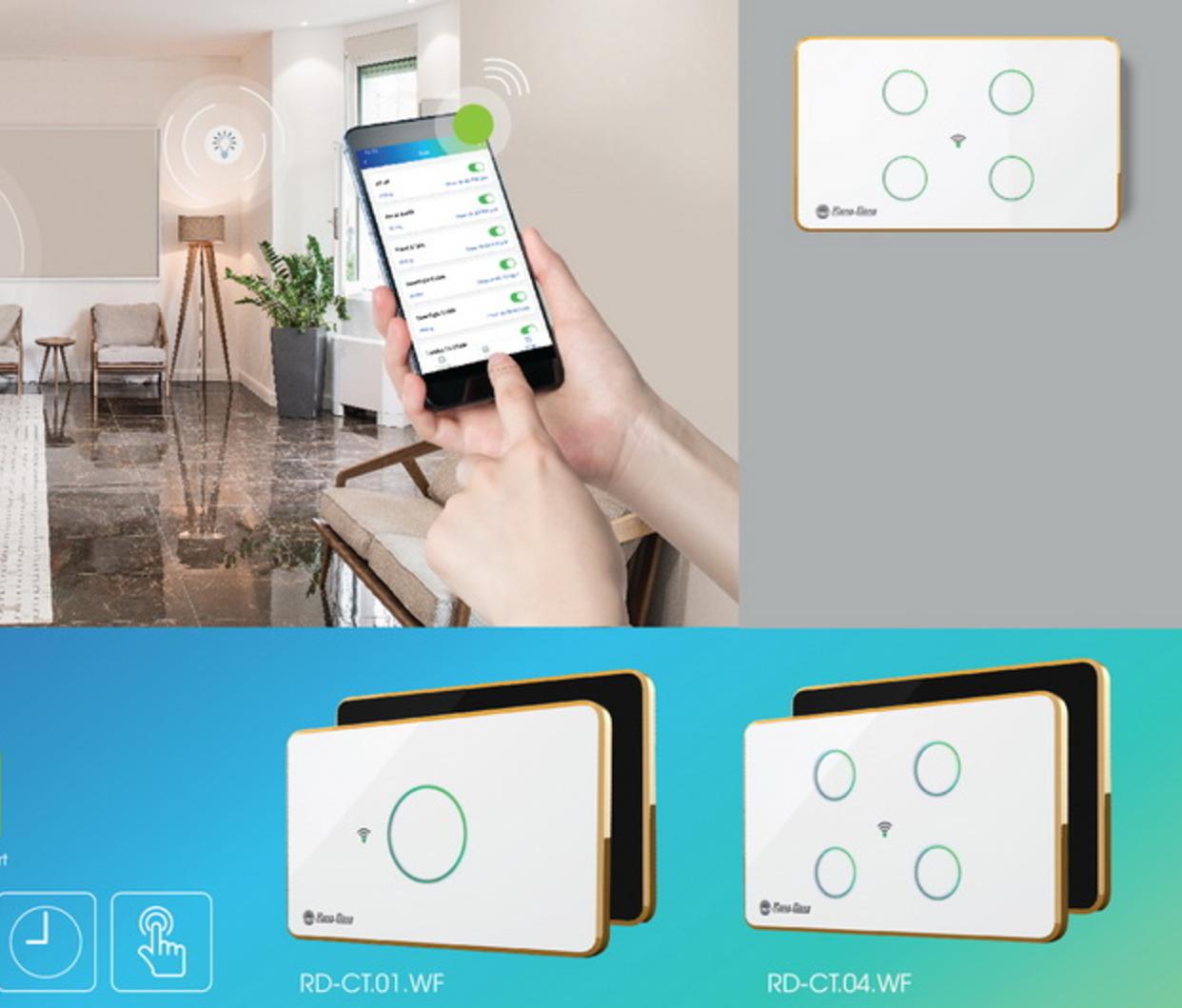






Bình luận